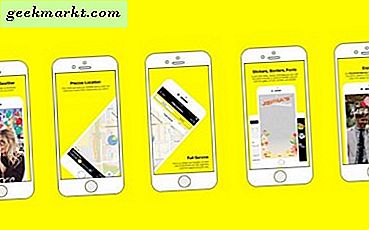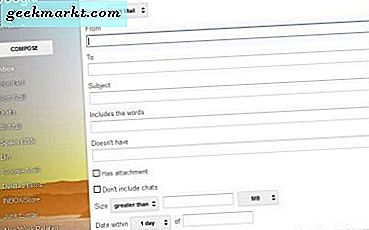Apakah Anda suka memprogram perangkat untuk pengingat? Mungkin Anda baru saja mendapat Google Home dan ingin mempersonalisasikannya? Anda dapat mengatur pengingat dengan mudah di perangkat Anda. Terus membaca untuk mencari tahu caranya.
Ada beberapa cara untuk mengatur pengingat Anda. Salah satu caranya adalah melalui speaker, tetapi yang lainnya melibatkan perangkat Android Anda. Kedua cara tersebut dibahas di bawah ini.
Mengatur Pengingat - Speaker
Ada dua jenis pengingat yang dapat Anda atur menggunakan speaker Google Home Anda. Satu jenis adalah pengingat berbasis waktu.
Ketik Satu - Berbasis Waktu
Untuk pengingat berbasis waktu, Anda dapat menggunakan berbagai perintah. Cukup awali perintah Anda dengan sesuatu seperti, "Ok Google, ingatkan saya untuk ..." Anda dapat menggunakan "Hai Google" juga untuk mendapatkan perhatian pembicara. Salah satu akan berfungsi.
Selain itu, Anda dapat menentukan waktu yang tepat atau waktu umum hari itu. Misalnya, waktu yang tepat adalah "Ok Google, ingatkan saya untuk pergi pada pukul 7 besok pagi." Atau, Anda bisa umum tentang waktu tertentu seperti mengatakan, "Hai Google, ingatkan saya untuk mencuci mobil saya setiap Minggu pagi . "
Anda dapat menggunakan waktu dalam konteks, juga, ketika Anda memberi perintah. Mengatakan sesuatu seperti, "Hai Google, ingatkan saya untuk menelepon kerja dalam 20 menit, " juga akan berfungsi untuk mengatur pengingat.
Tipe Dua - Berbasis Lokasi
Cara lain Anda dapat mengatur pengingat Anda adalah melalui lokasi. Anda akan menggunakan jenis ini jika Anda ingin Google mengingatkan Anda tentang sesuatu berdasarkan tempat Anda berada. Pengingat lokasi jenis ini berfungsi untuk 4 kategori berbeda:
- Alamat khusus - seperti alamat jalan yang akan Anda masukkan ke GPS Anda
- Rumah atau kantor - telah ditentukan sebelumnya, ditentukan dengan mengatakan “saat di rumah, ” atau “ketika saya sedang bekerja”
- Toko umum - kedai kopi, atau toko kelontong
- Bisnis spesifik - Walmart, Starbucks, dll.
Untuk mengatur pengingat berbasis lokasi Anda, Anda akan mengatakan frasa yang mengikuti pola, "Ok Google, ingatkan saya untuk [tindakan] ketika saya di [location]." Anda tidak harus mengikuti frasa spesifik.
“Hai Google, ingatkan saya untuk membeli susu ketika saya di Target, ” mungkin juga berfungsi. Ini karena wake-up (Hai Google), aksi (beli susu) dan lokasi (Target) termasuk dalam perintah.
Cara lain untuk mengucapkan pengingat berbasis lokasi adalah, "Ok Google, ingatkan saya untuk memberi makan anjing ketika saya pulang." Atau, "Hai Google, ingatkan saya untuk membeli tisu saat saya berada di toko kelontong."
Kelola Pengingat untuk Google Home
Ada beberapa tindakan yang dapat Anda lakukan jika ingin mengelola pengingat Anda. Anda dapat meninjau pengingat yang diatur atau menghapusnya.
Mengulas pengingat bisa luas, seperti bertanya tentang semua yang ditetapkan dengan mengatakan, "Hai Google, apa pengingat saya?" Atau yang serupa. Anda juga dapat menentukan ulasan pengingat menurut hari seperti, "Hai Google, apa pengingat saya untuk hari ini?" Dan Anda dapat menentukan pengingat khusus tindakan seperti, "Hai Google, apa pengingat saya untuk pergi ke yoga?"
Selanjutnya, Anda dapat menghapus pengingat Anda dengan cara yang sama. Jika Anda selesai dengan semua pengingat Anda, bersihkan deretan dengan mengatakan, “Hai Google, hapus semua pengingat saya.” Namun, jika Anda hanya ingin menghapus pengingat waktu umum, Anda dapat mengatakan “Hai Google, hapus pengingat saya untuk besok. ”
Ingin menghapus beberapa pengingat berbasis lokasi Anda? Anda akan melakukannya dengan cara yang sama. Katakan sesuatu seperti, "Hai Google, hapus pengingat saya untuk pergi ke binatu."
Apa yang Terjadi Jika Anda Keluar dan Google Home Speaker Anda Ada di Rumah?
Bagaimana Anda mendapatkan pengingat jika Anda tidak berbicara dengan pembicara Anda? Pengingat berbasis lokasi Anda dikirim ke ponsel Anda ketika Anda sampai ke lokasi Anda. Agar ini berfungsi, Anda perlu mengaktifkan lokasi GPS di ponsel Anda.
Apakah Anda menggunakan perangkat Apple? Tidak masalah. Anda juga dapat menerima notifikasi Anda dengan menginstal aplikasi Asisten Google di ponsel Anda.
Menggunakan Perangkat Android atau iOS Anda
Terkadang Anda tidak dekat dengan pembicara Anda ketika Anda ingin mengatur pengingat. Jangan khawatir, Anda tidak perlu berada di ruangan yang sama. Sebaliknya, coba ini untuk menggunakan ponsel cerdas atau tablet Anda untuk mengatur pengingat Anda.

Langkah Satu - Pengaturan WiFi
Hal pertama yang perlu Anda lakukan adalah memastikan perangkat Anda WiFi dan WiFi speaker berada di jaringan yang sama. Selain itu, pastikan Anda masuk ke akun yang benar sebelum memulai.

Langkah Kedua - Gunakan Asisten Google
Selanjutnya, buka aplikasi Anda dan ucapkan perintah verbal yang sama yang akan Anda gunakan pada speaker Anda. Tidak ingin berbicara dengan perangkat Anda? Anda juga dapat mengetikkan perintah secara manual.
Untuk mengetikkan perintah, buka aplikasi Anda dan ketuk tombol biru di sudut kanan atas. Ini adalah tab Jelajahi. Selanjutnya, ketuk pada Barang Anda dan kemudian Tambahkan Pengingat untuk menambahkan yang baru.

Langkah Tiga - Ketik Pengingat Baru
Ketik judul baru Anda dan pilih waktu untuk pengingat. Anda juga dapat memilih apakah Anda ingin pengingat diulang. Setelah selesai, ketuk ikon Tanda centang. Itu ada di sudut kanan atas. Mengetuk ikon Tanda centang akan menyimpan pengingat Anda.
Langkah Empat - Mengedit Pengingat
Terakhir, jika Anda ingin mengedit pengingat Anda, Anda juga dapat melakukan ini dari perangkat Anda. Saat aplikasi Anda terbuka, buka Barang Anda dan tekan Lihat Semua. Dari sini, ketuk pengingat yang ingin Anda hapus atau edit.

Kesimpulan
Pengeras suara Google Home dianggap membuat semuanya lebih nyaman. Dan sekarang Anda juga dapat menggunakannya untuk mengatur hal-hal dalam hidup Anda juga.
Hidup bisa jadi sangat sibuk, tetapi Anda tidak perlu membiarkan hal-hal kecil lolos dari retakan. Setel pengingat sederhana untuk beberapa tugas harian Anda. Dan kurangi waktu Anda harus kembali ke toko kelontong karena Anda lupa sesuatu.